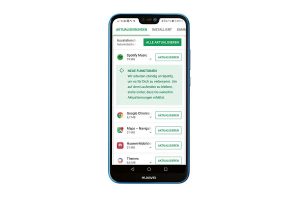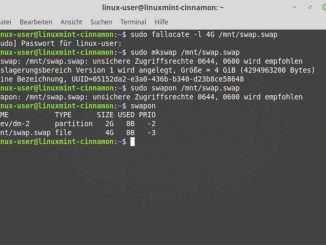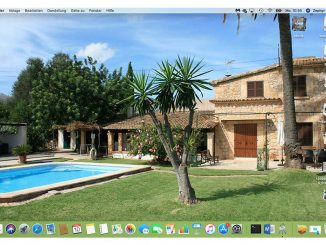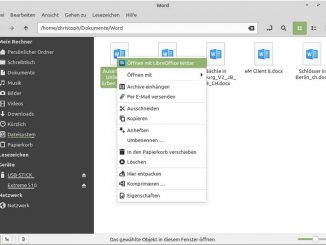Spotify wird mit jedem Update besser – egal, ob Sie die PC-Version oder Smartphone-App nutzen. So stellen Sie sicher, dass Spotify automatisch alle Updates installiert.
Damit Spotify immer rund läuft und etwaige Sicherheitslücken immer gefixt sind, sollten Sie alle Updates sofort installieren. Updates für Spotify sind zur Verbesserung von Bedienkomfort und Stabilität sehr wichtig. Die Aktualisierungen beheben Fehler und bringen neue Funktionen für das Musik-Streaming.
Updates unter Android: Ob die Spotify-App auf Ihrem Android-Gerät aktuell ist, überprüfen Sie im Google Play Store. Starten Sie die Store-App und tippen Sie links oben auf die drei Balken und „Meine Apps und Spiele“. Taucht Spotify auf dem Register „Aktualisierungen“ auf, tippen Sie dahinter auf die Schaltfläche „Aktualisieren“.
Über den Play Store können Sie die Spotify-App automatisch aktualisieren. Suchen Sie dazu im Google Play Store nach Spotify. Tippen Sie auf den Treffer „Spotify Music“, oben rechts auf die drei Punkte und auf „Autom. Update an“.
Updates unter iOS: Öffnen Sie die App-Store-App. Tippen Sie rechts unten auf „Updates“. Suchen Sie nach Spotify und gehen Sie auf „Aktualisieren“. Die automatische Aktualisierung aktivieren Sie in der Einstellungen-App. Gehen Sie hier auf den Punkt „iTunes & App Store“ und schalten Sie die Option „Updates“ ein.
Updates am PC: Ist ein Update für Ihre Spotify-Version verfügbar, sehen Sie rechts oben beim Pfeil neben Ihrem Spotify-Namen einen blauen Punkt. Spotify aktualisiert sich dann beim nächsten PC-Start automatisch. Per Klick auf den Pfeil und „Update verfügbar. Jetzt neu starten“ installieren Sie das Update sofort auf Ihrem Rechner.